V Excel máte k dispozícii mocnú funkciu, ktorá vám umožňuje rýchlo prehľadávať dáta v veľkých tabuľkách a nájsť relevantné informácie. SVERWEIS je obľúbený nástroj na priradenie na základe určitého kritéria. V tejto príručke sa dozviete, ako optimalizovať použitie SVERWEISU a ako môžete využiť ďalšie vyhľadávacie možnosti ako divoké karty na zlepšenie vašich dotazov.
Najdôležitejšie poznatky
- S divokými kartami v SVERWEIS môžete vytvárať flexibilnejšie vyhľadávacie požiadavky.
- Použitie otáznikov (?) a hviezdičiek (*) umožňuje efektívne nájdenie frázov a variantov.
- Môžete tiež hľadať nepríjemné alebo z časti zhodné záznamy, čo uľahčuje manipuláciu s dátami.
Postup krok za krokom
Krok 1: Základy funkcie SVERWEIS
Predtým, než začnete s pokročilým využívaním, uistite sa, že rozumiete základom funkcie SVERWEIS. Začnete tým, že do bunky, kde sa má zobraziť výsledok, napíšete funkciu SVERWEIS. Vyberiete si svoje vyhľadávacie kritérium a maticu.
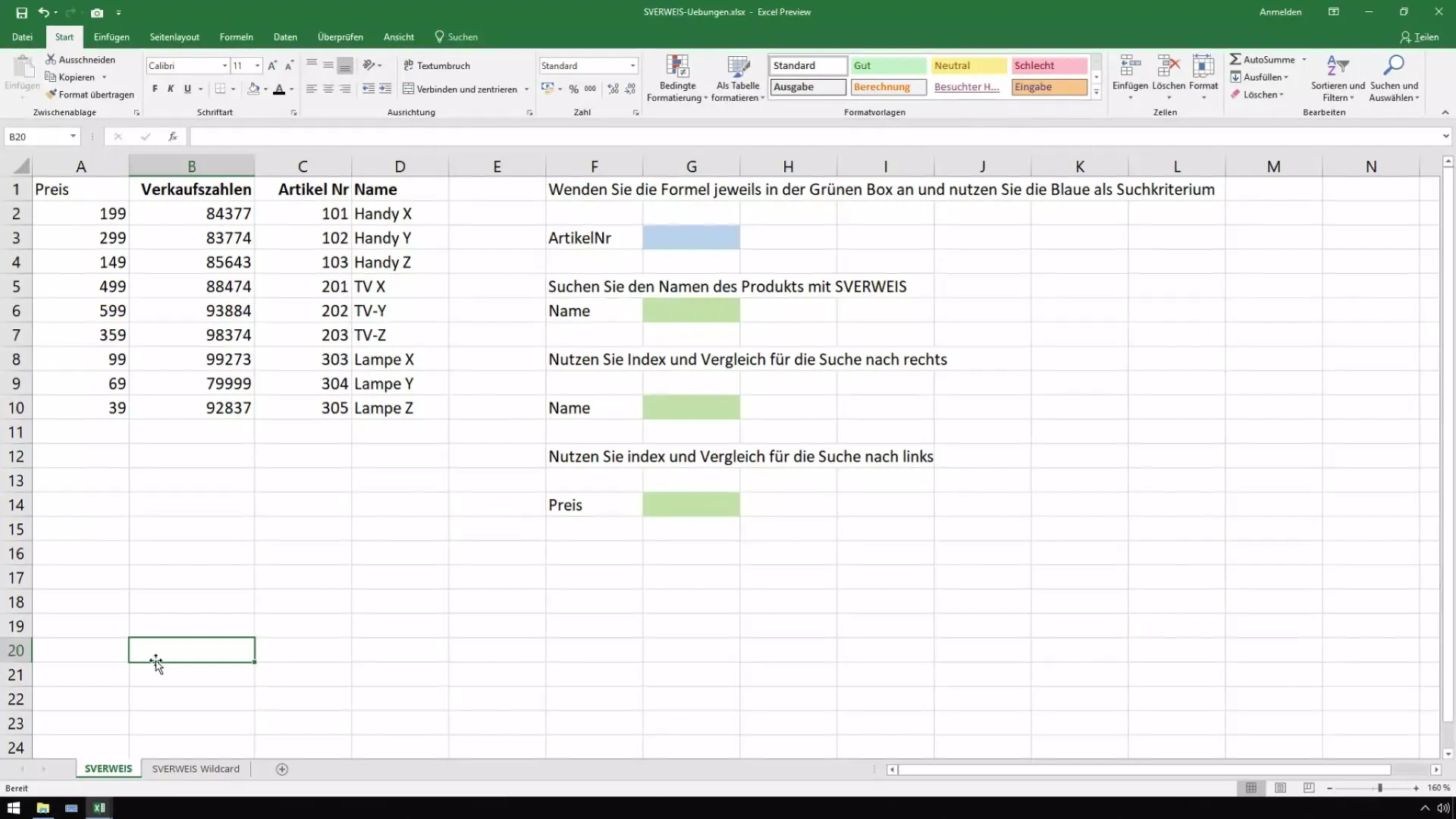
V našom príklade máte pracovný zošit Excelu, v ktorom ste zoradili zoznamy tak, aby sa mená nachádzali na začiatku. Pri dlhších zoznamoch vám to uľahčí vyhľadávanie.
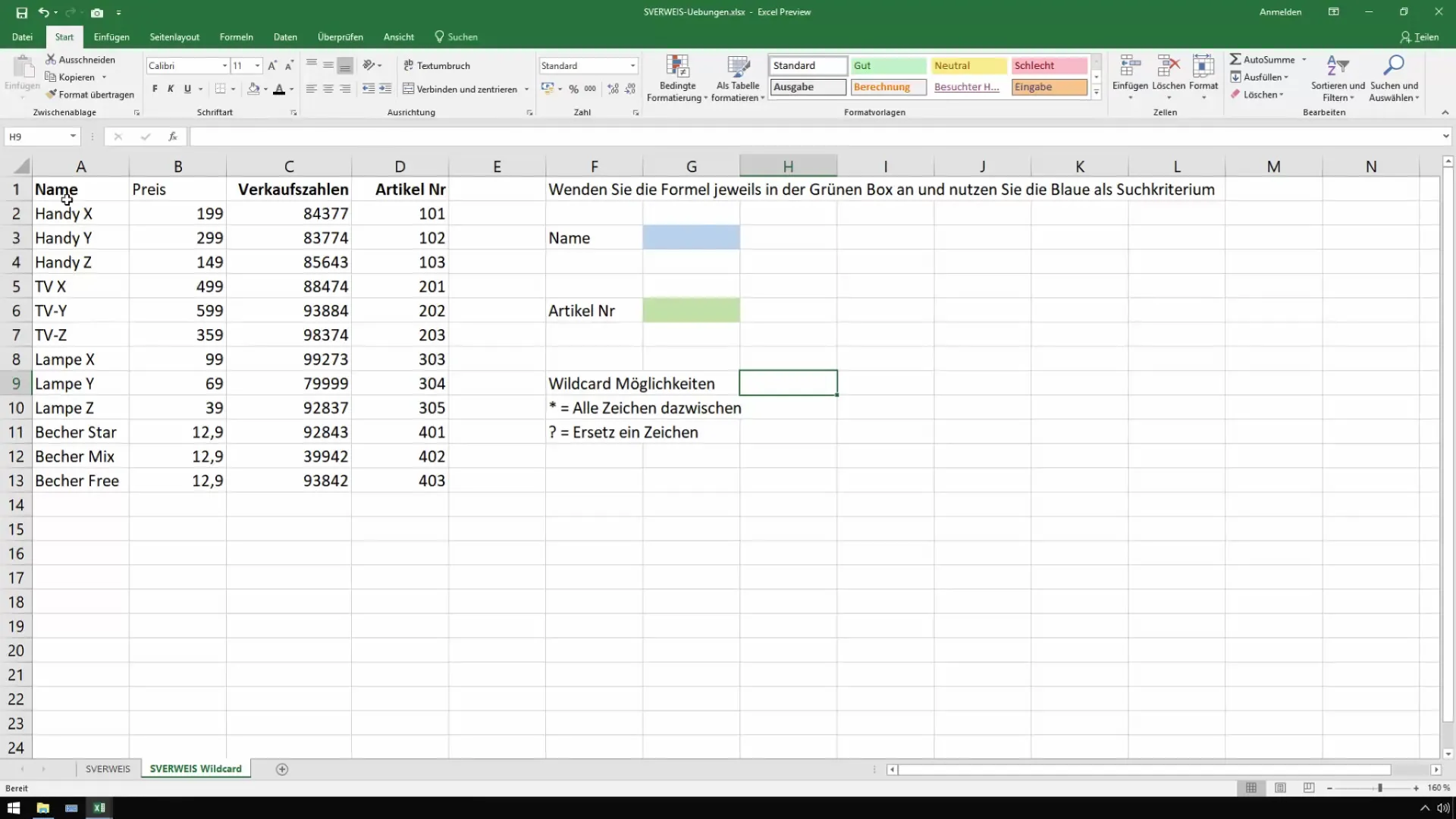
Krok 2: Použitie divokých kariet
Ak hľadáte konkrétne meno, nemusíte použiť celé meno. Divoké karty, ktoré môžete použiť, sú otáznik (?) a hviezdička (*). S otáznikom nahradíte presne jeden znak, zatiaľ čo hviezdička nahradí ľubovoľný počet znakov.
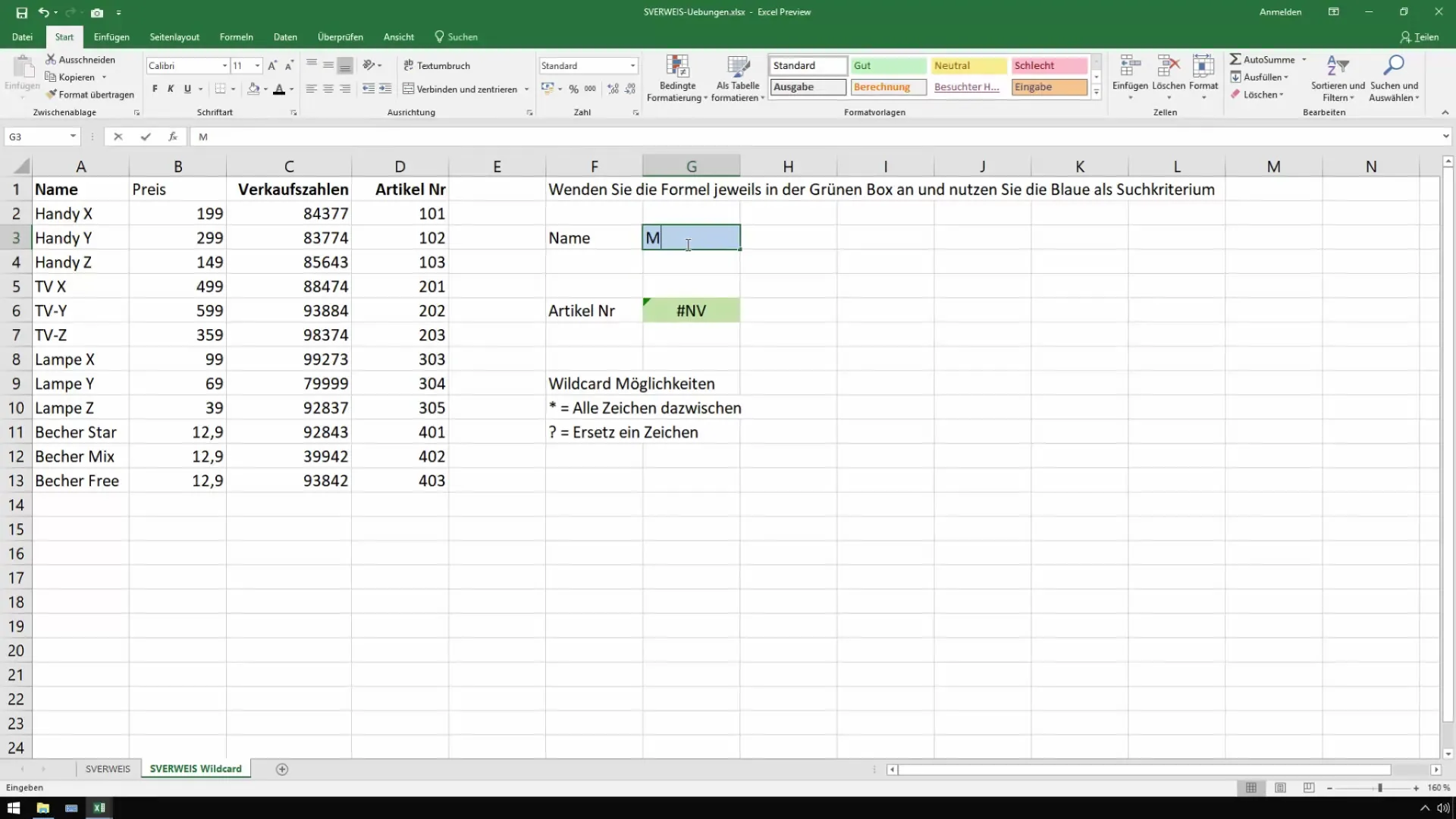
Ak napríklad hľadáte "Mix", môžete jednoducho zadať "*Mix", aby ste našli všetky mená, ktoré sa skončia "Mix".
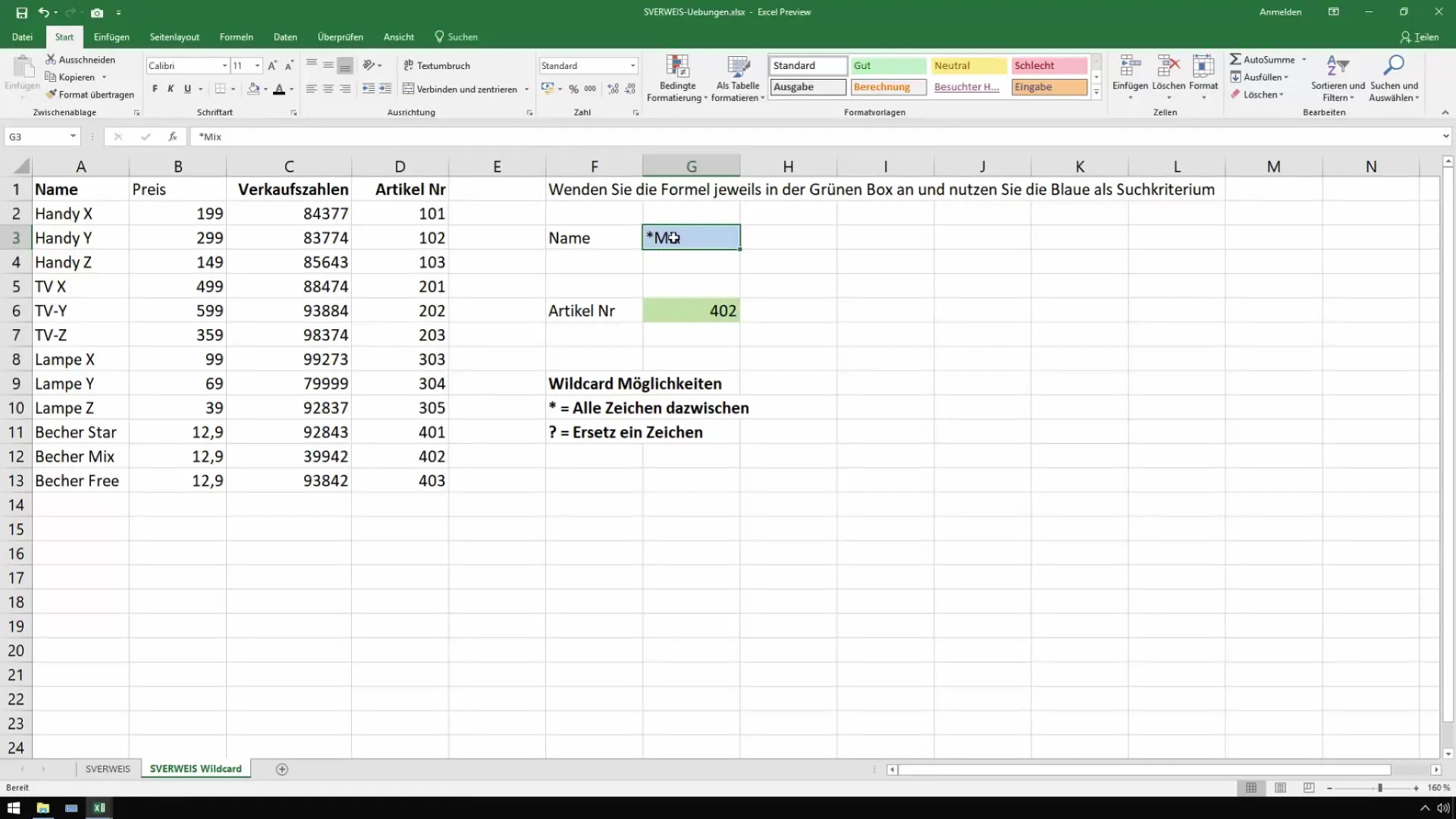
Krok 3: SVERWEIS s divokými kartami
Teraz vyskúšame flexibilnú vyhľadávaciu funkciu. Zadajte "*Mix" ako vyhľadávacie kritérium. Excel vám zobrazí všetky položky, ktoré sa končia "Mix".
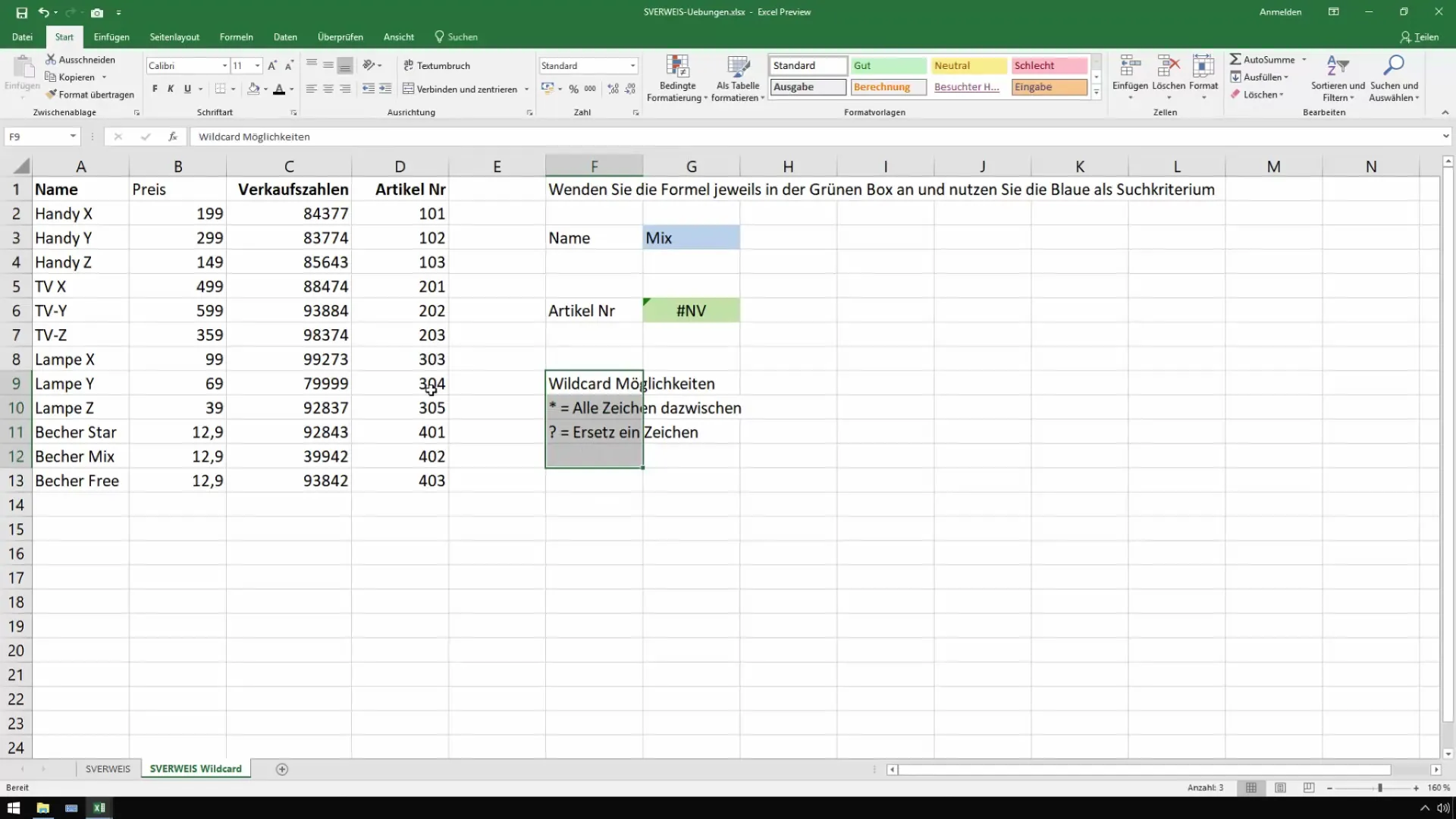
Ak napríklad chcete vložiť len "star", zadajte "star a ch star" pre prvý výsledok, ktorý začína "Ch".
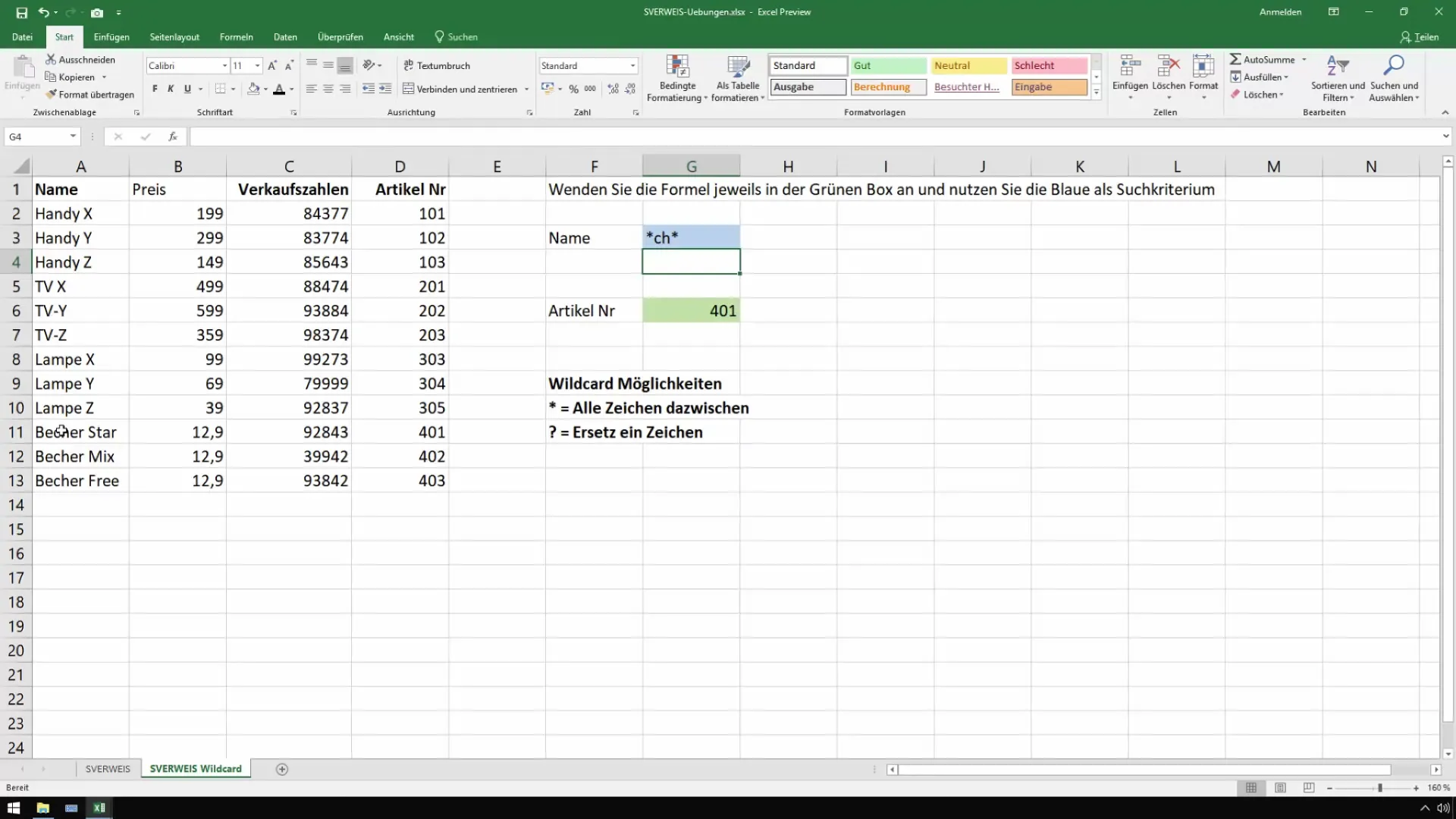
Krok 4: Kombinované použitie divokých kariet
Môžete tiež kombinovať divoké karty. Ak hľadáte "Lampa", aby ste našli všetky položky začínajúce na "Lampa", jednoducho to urobíte: Použite "Lampa". Excel vám okamžite zobrazí relevantné výsledky.
Ak však musíte presne nahradiť jeden znak, použite otáznik. Napríklad pre "LampaX" len zadajte "Lampa?".
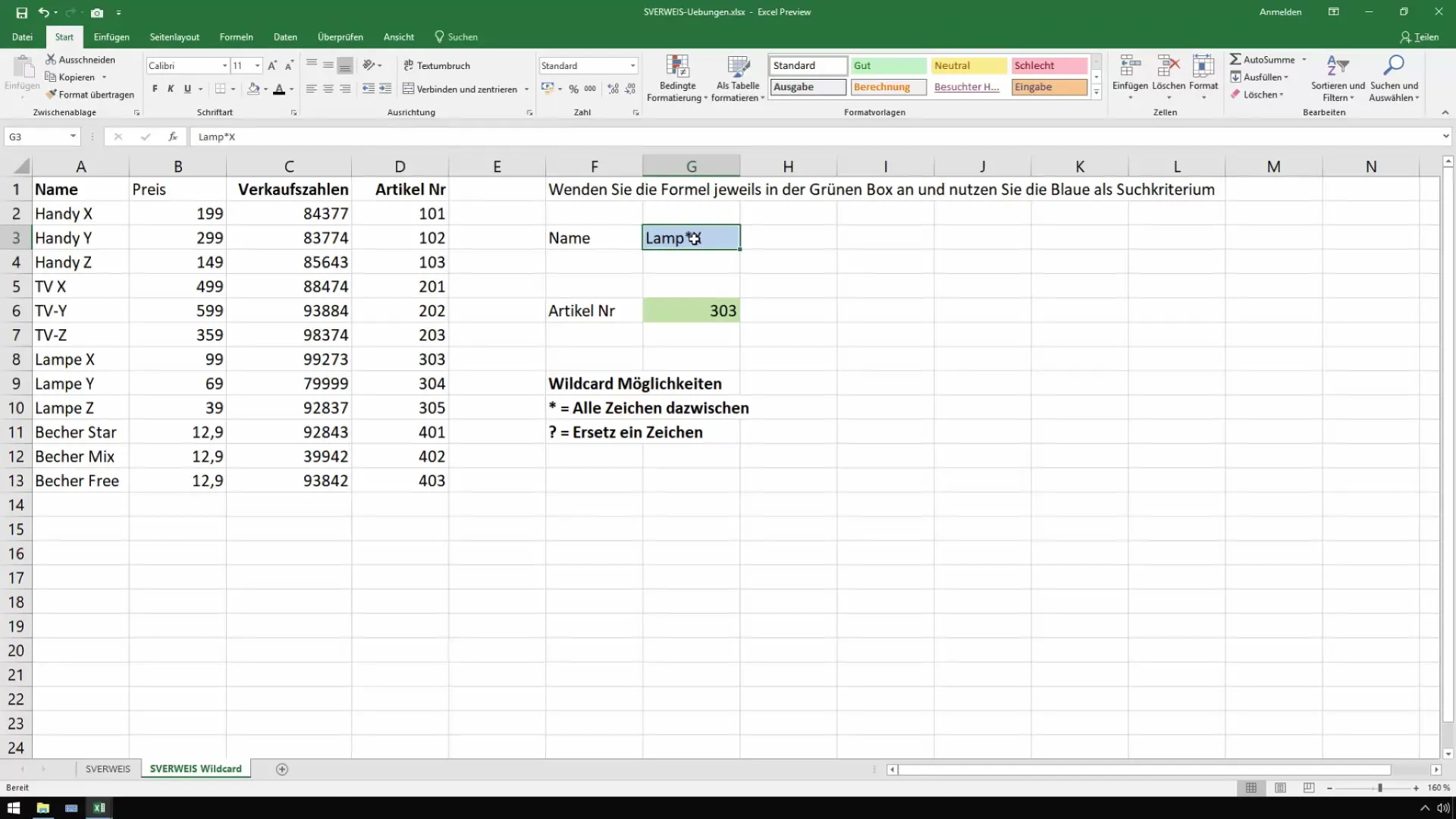
Krok 5: Neisté zápisy
Ak nie ste istí, ako je položka napísaná, je použitie otáznika špeciálne cenné. Namiesto neznámeho znaku vložte otáznik. Tým sa môžete pred chybami chrániť, ak si presne nepamätáte zápis.
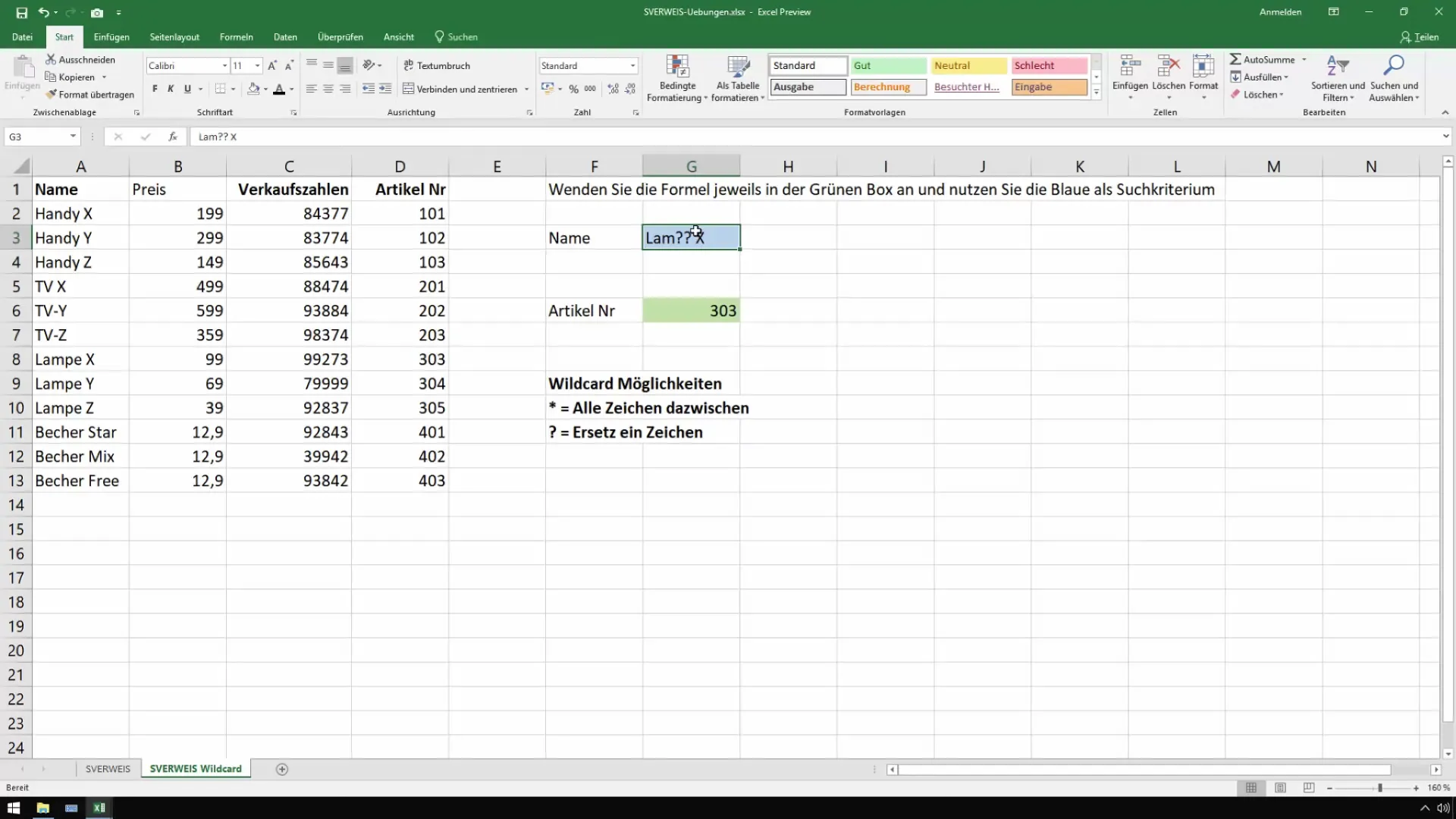
Okrem toho môžete ďalej pracovať aj s hviezdičkou. Stačí zadať "L hviezda X", ak poznáte začiatok výrazu.
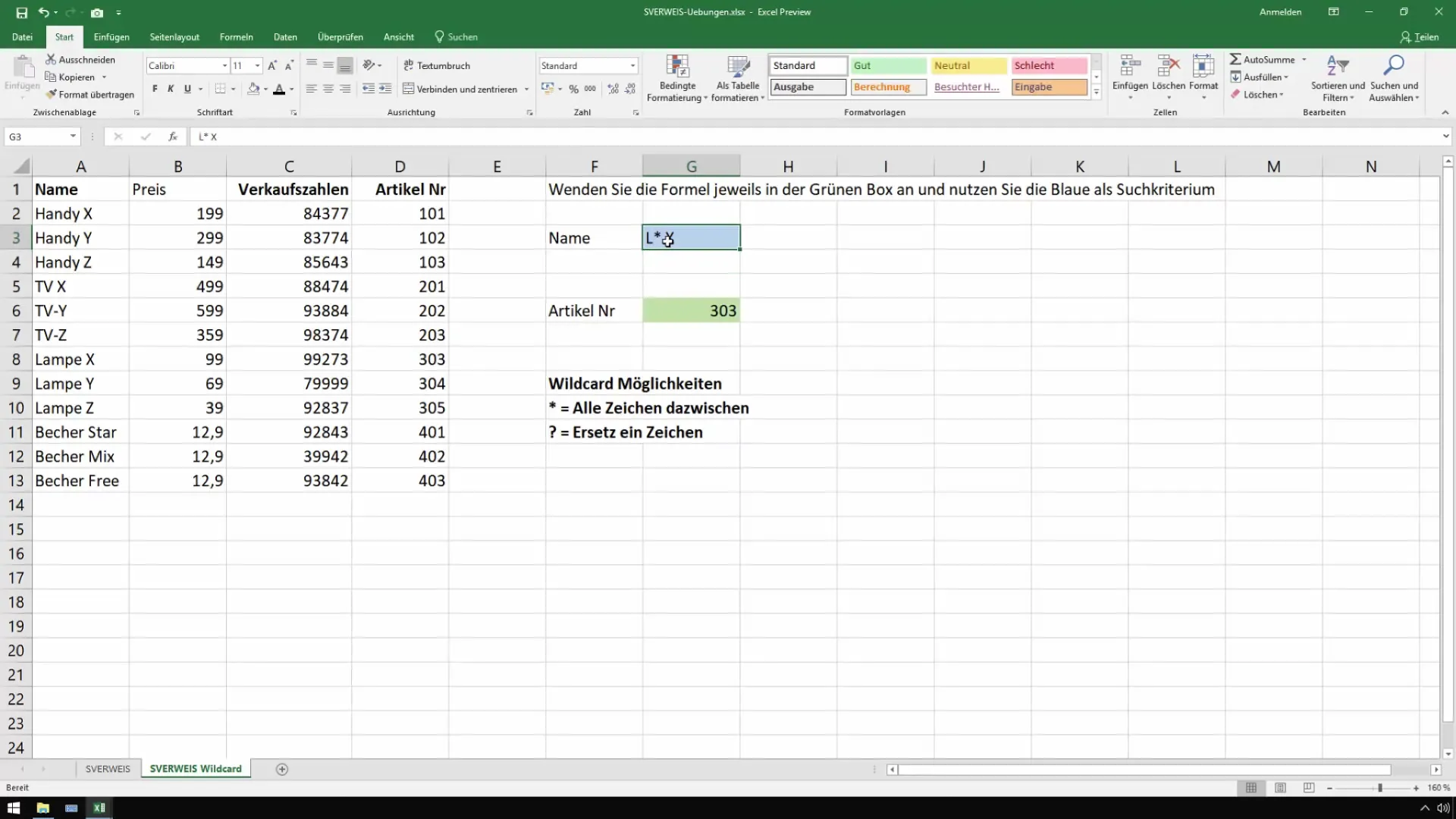
Krok 6: Účinné použitie s INDEXOM a POROVNANÍM
Spomenutie INDEXU a POROVNANIA možno bude zaujímavé pre pokročilých používateľov. Tieto funkcie vám poskytujú alternatívnu metódu vyhľadávania údajov a môžu vám pomôcť zvýšiť flexibilitu pri analýze údajov.
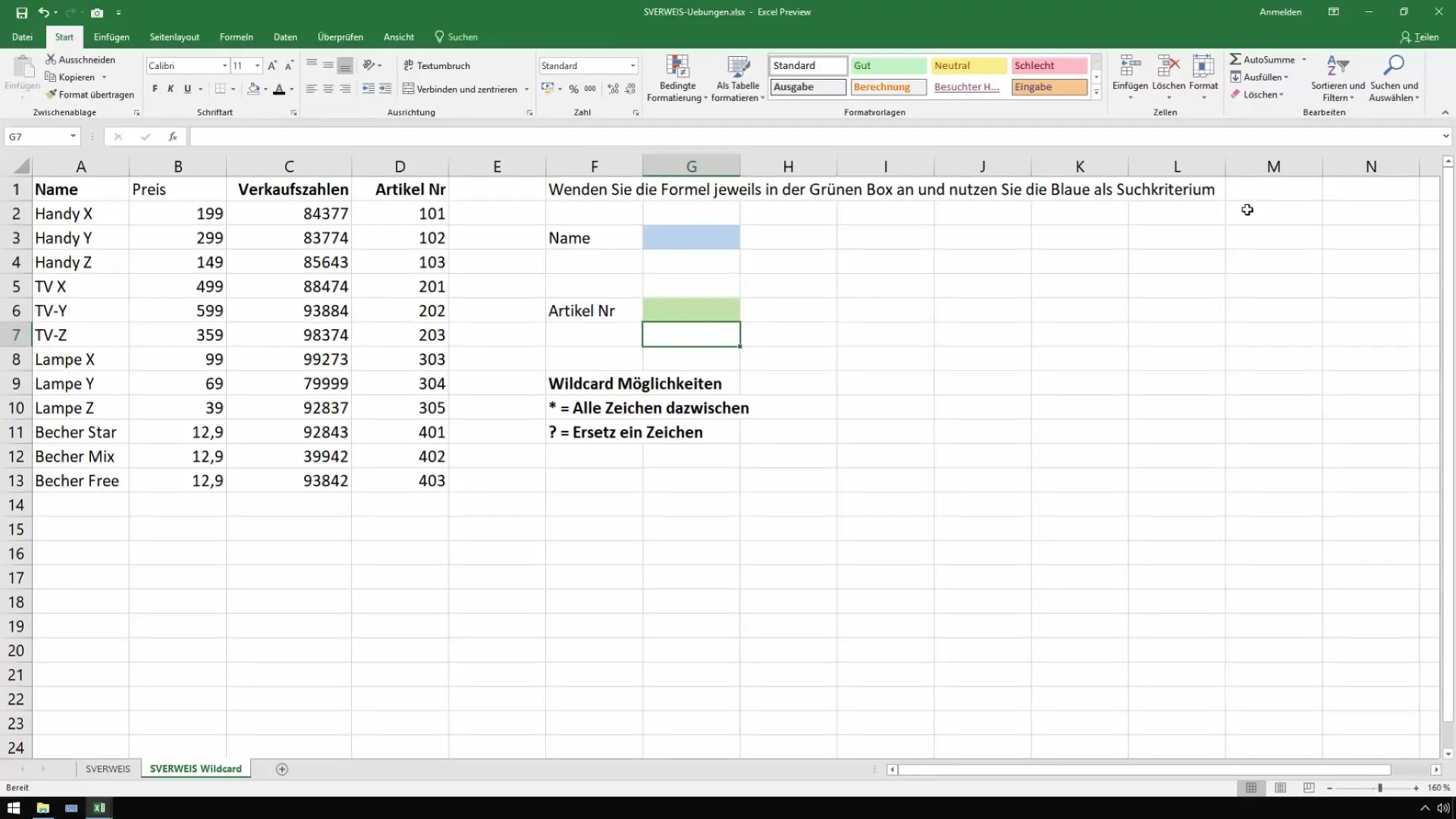
Prezrite si toto tutoriál ešte raz a ubezpečte sa, že máte možnosť pochopiť všetky kroky. Ak máte otázky, môžete použiť komentáre na získanie ďalších informácií.
Zhrnutie
Počas tohto návodu ste sa naučili, ako môžete používať SVERWEIS s ďalšími funkciami ako sú Wildcards, aby ste efektívne vyhľadávali údaje. Od použitia jednoduchých funkcií SVERWEIS po využitie Wildcards pre flexibilné vyhľadávacie dopyty - máte nástroje na optimalizáciu vyhľadávania v databáze Excelu.
Často kladené otázky
Ako sa používajú Wildcards v SVERWEIS?Wildcards ako „*“ a „?“ vám umožňujú flexibilné vyhľadávacie vstupy pri funkciách SVERWEIS.
Čo sa stane, ak zadám len časť mena?Ak zadáte iba časť mena, môžete dostať chybu. Použite Wildcards pre úspešné vyhľadávanie.
Môžem použiť aj iné funkcie v kombinácii so SVERWEIS?Áno, môžete použiť INDEX a POROVNANIE pre pokročilé vyhľadávacie funkcie.


